2.プロジェクトの新規作成/保存_BandLab

※当サイトには、アフィリエイト広告などPRを含むリンクが掲載されています。
BandLabではプロジェクトを作成して曲作りを行ないます。プロジェクトを作成しないと楽曲を作ることができないので、本章でプロジェクトの作成方法を覚えましょう。
今回はプロジェクトの作成方法に加えて、保存方法やテンプレートの作りかたも説明します。それでは一緒に見ていきましょう。
プロジェクトの新規作成
まずは音楽制作を始めるうえで必要なプロジェクトの作成方法から説明します。新規プロジェクトの作成方法には2通りあります。
スタートスクリーンから新規プロジェクトを作成する
1.Cakewalk by BandLabを起動させます。

2.スタートスクリーンが表示されたら、テンプレートを選択しましょう。
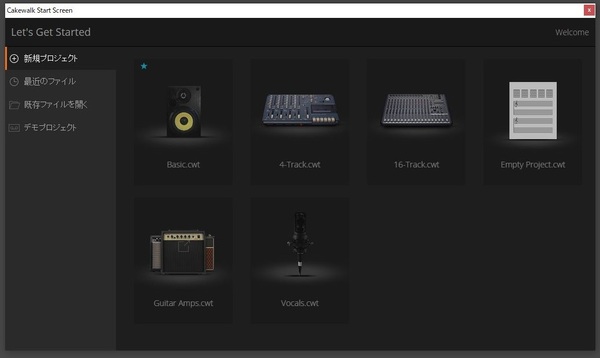
●テンプレートとは?
音楽制作に必要なトラックや音源があらかじめ準備されたプロジェクトファイルのことです。例えば、[4-Track]テンプレートならば、オーディオトラックが4つ準備された状態でプロジェクトが立ち上がります。
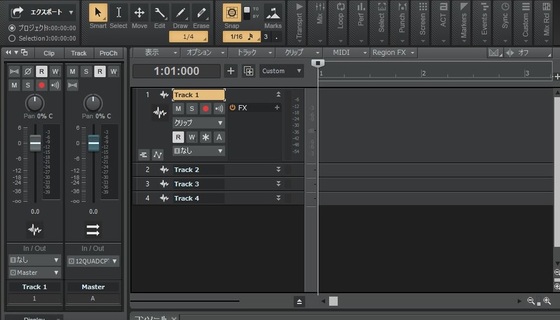
3.今回は基本テンプレートである[Basic]を選択します。
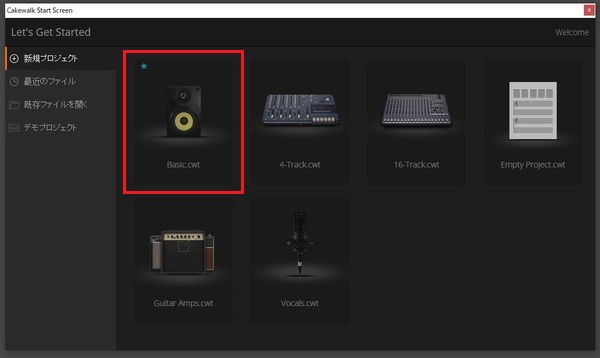
4.オーディオトラックとMIDIトラックが1つずつ準備された状態でプロジェクトが立ち上がりました。
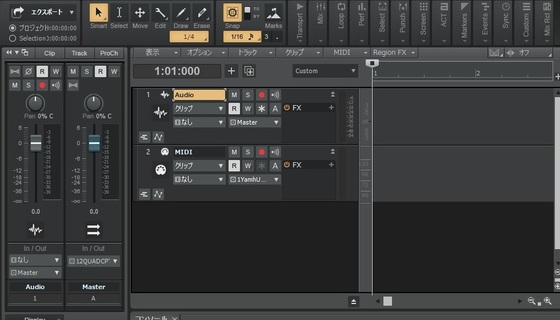
メニューから新規プロジェクトを作成する
1.メニューから新規作成をクリックします。
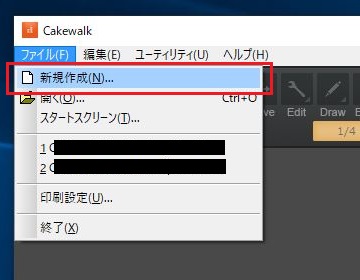
2.テンプレートを選択しましょう。
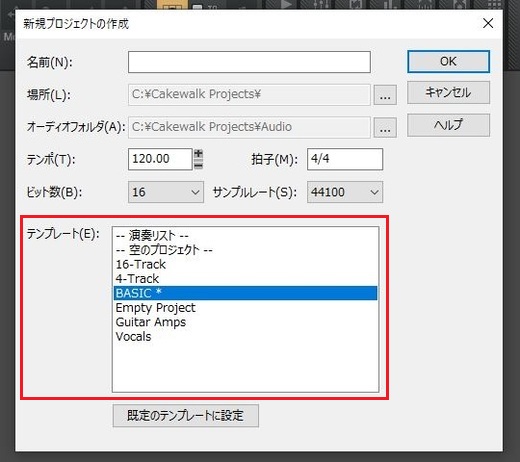
3.今回はイチから始めたいので、[空のプロジェクト]を選んでみました。
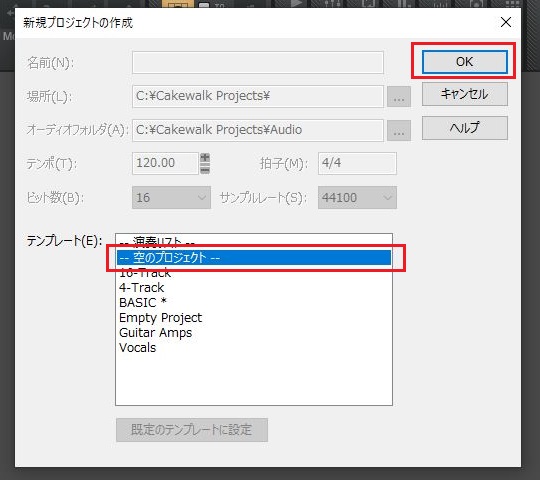
4.空のプロジェクトが立ち上がりました。
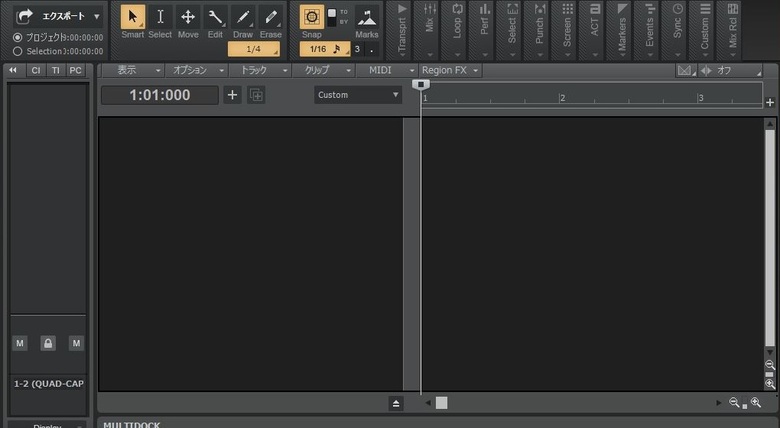
プロジェクトを保存する
次はプロジェクトの保存方法を見ていきましょう。プロジェクトの保存方法も2通りあります。
Cakewalk専用のファイル形式で保存する
cwpやcwbはCakewalk専用のファイル形式です。専用ファイルであるため、別のDAWソフトでは開くことはできませんが、オーディオデータやプラグインも一緒に保存されます。
Cakewalk by BandLabで音楽制作するかたは、cwpやcwb形式で保存しましょう。
1.メニューから[名前を付けて保存]を選択します。
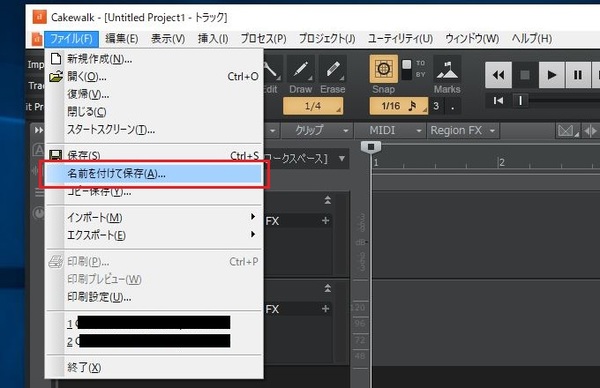
2.プロジェクトにファイル名を付けます。
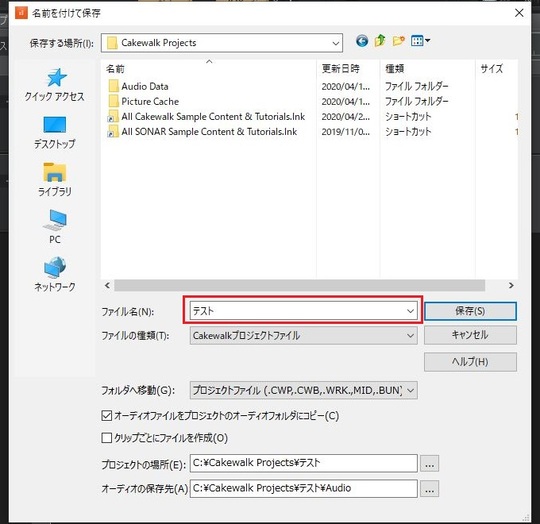
3.フォルダへ移動が[プロジェクトファイル]になっていることを確認しましょう。
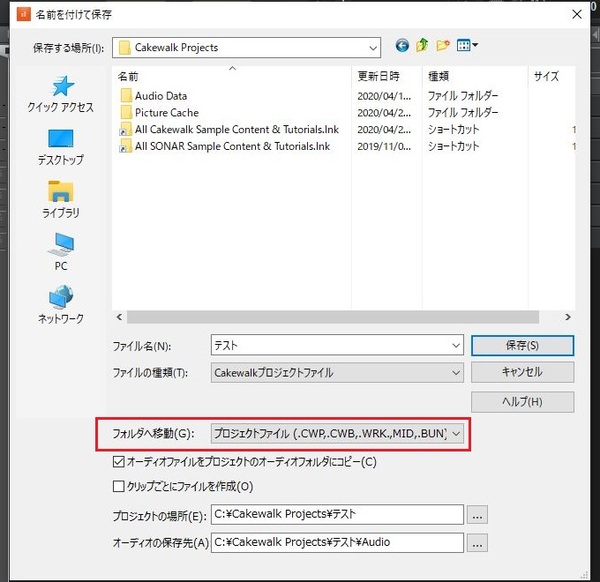
4.ファイルの種類も[Cakewalkプロジェクトファイル]になっていることを確認し、[保存]をクリックします。
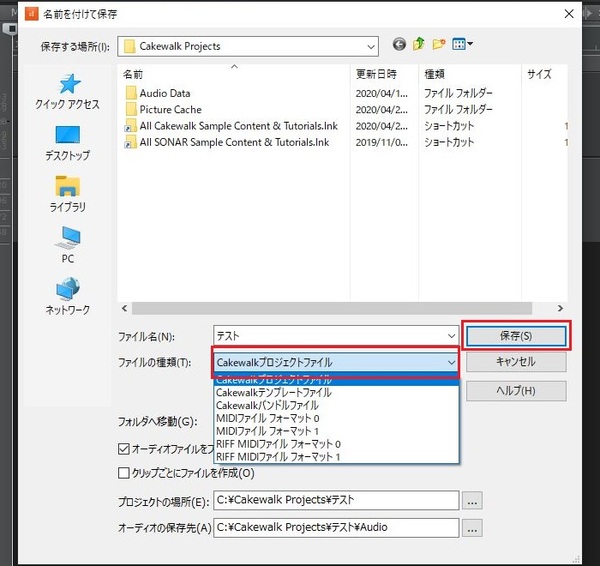
●プロジェクトファイル(cwp)
プロジェクトにMIDIデータやプロジェクトの設定情報が保存される。オーディオデータはAudioフォルダを参照するため、ファイルサイズは小さく保存できる。
●バンドルファイル(cwb)
プロジェクトにオーディオデータも含めて保存される。楽曲のバックアップに適したファイル形式だが、ファイルサイズは大きくなるため、保存に時間がかかる。
5.前回の続きから始めるときは[最近のファイル]を選択し、プロジェクトを起動します。
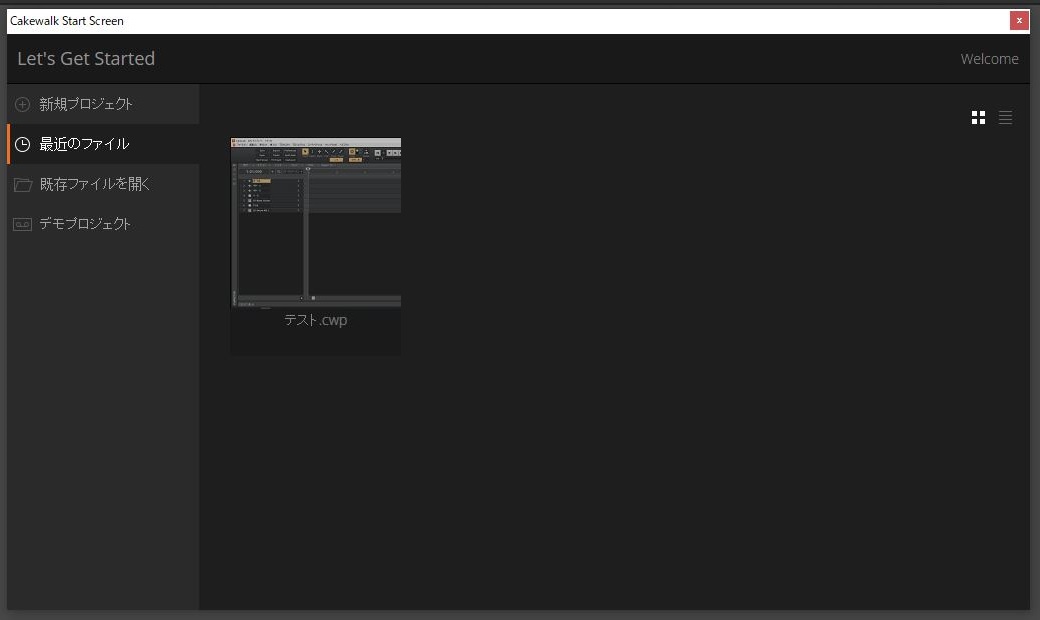
MIDI形式で保存する
MIDIはどのDAWソフトでも開けるファイル形式です。オーディオデータやプラグインなどは保存されませんが、他社のDAWソフトでも開くことができます。
制作中の楽曲データを別のDAWソフトで扱いたいときは、MIDI形式で保存しましょう。
1.メニューから[名前を付けて保存]を選択します。

2.プロジェクトにファイル名を付けます。
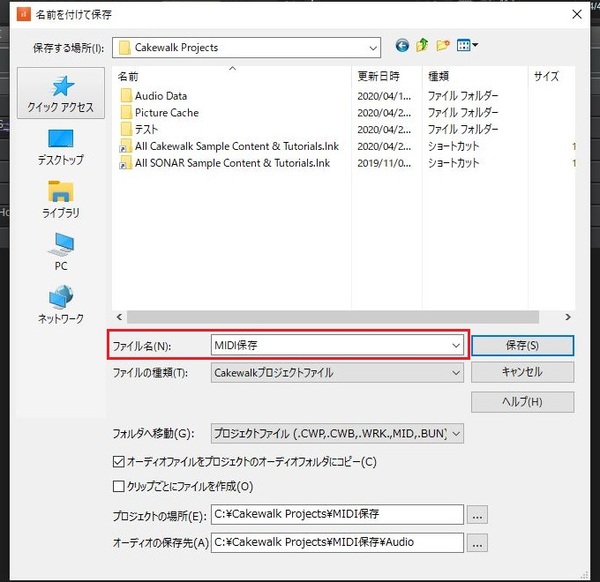
3.フォルダへ移動が[プロジェクトファイル]になっていることを確認しましょう。
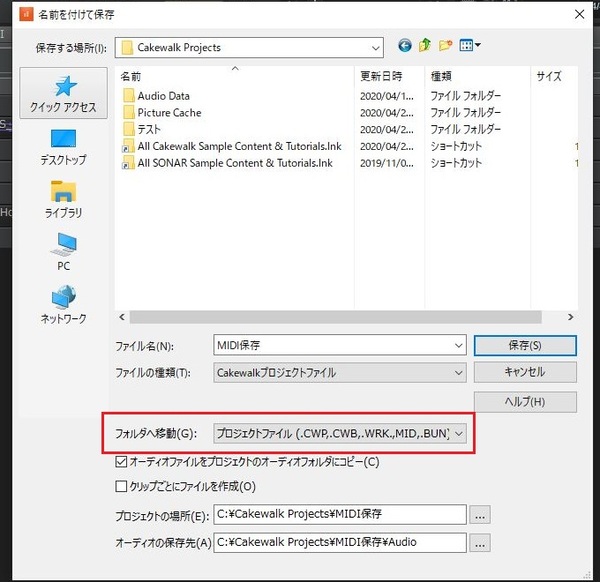
4.ファイルの種類を[MIDIファイル フォーマット1]に変更し、[保存]をクリックします。
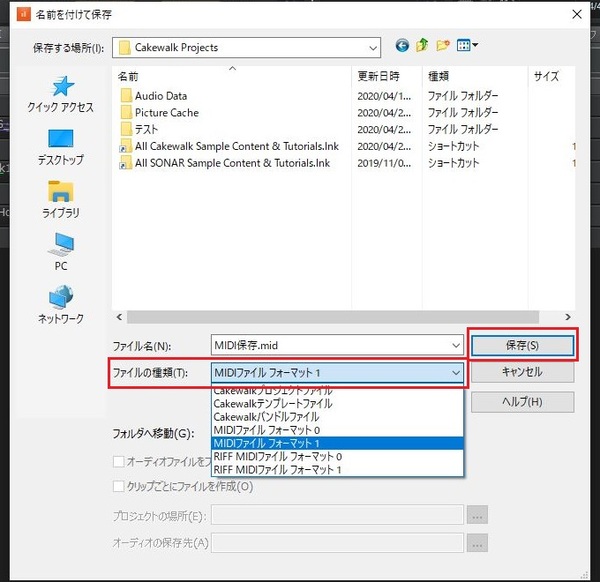
5.保存したMIDIファイルは、他社DAWソフトやDominoでも扱うことができます。
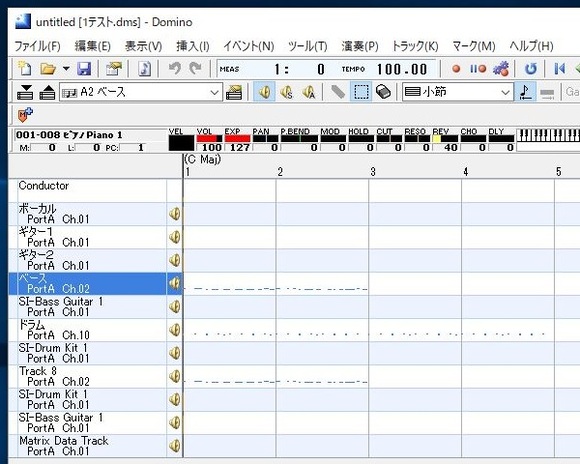
自分用のテンプレートを作成する
音楽制作を始める上で便利なテンプレートは、自分でも作ることができます。メーカーが用意したテンプレートはちょっと不便というかたは、自分用のテンプレートを作成しましょう。
1.トラックやプラグインを準備します。今回はMIDIトラック2つ、オーディオトラック3つ、プラグイン2つでテンプレートを作成してみます。
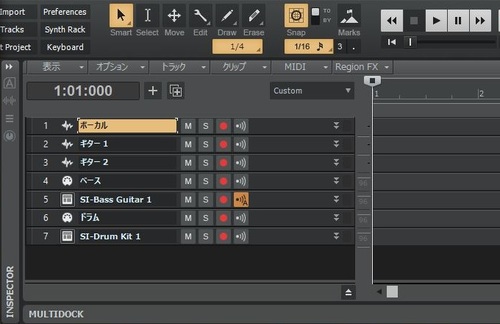
2.メニューから[名前を付けて保存]を選択します。
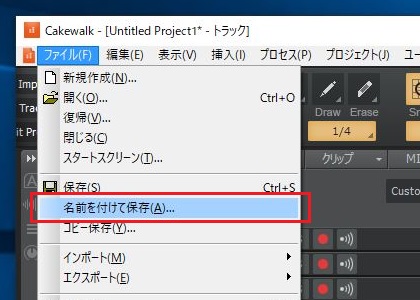
3.ファイル名を付けます。
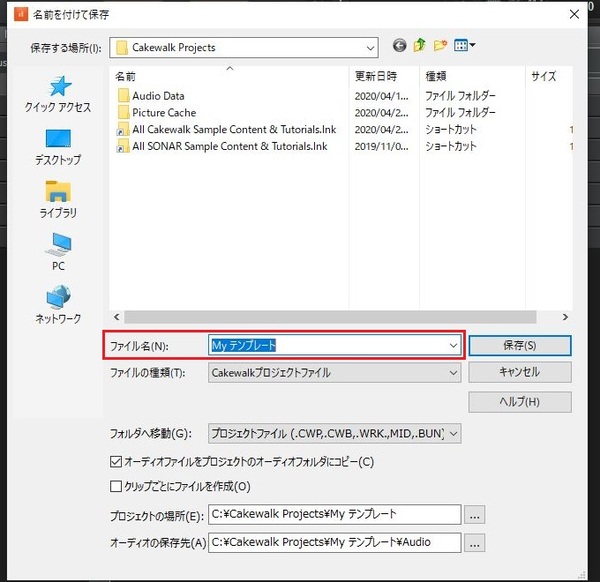
4.ファイルの種類を[Cakewalkテンプレートファイル]に変更しましょう。
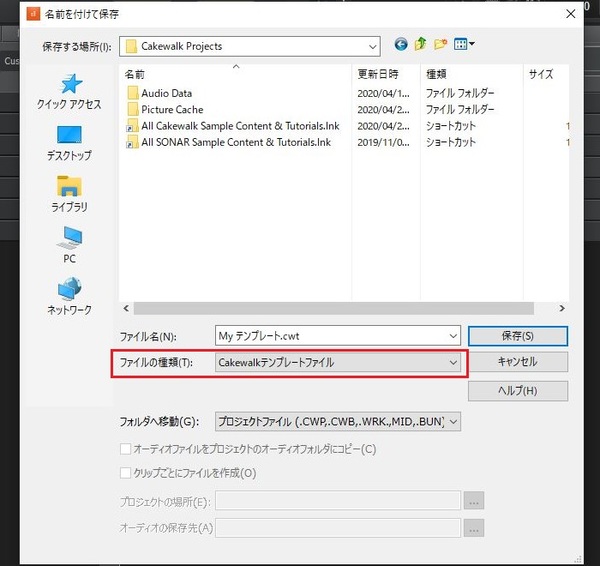
5.フォルダへ移動を[テンプレートファイル]に変更し、[保存]をクリックします。
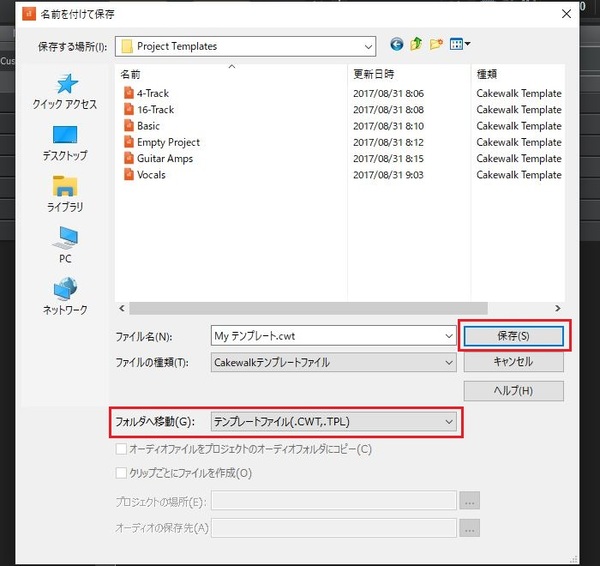
6.テンプレートリストに自作テンプレートが表示されるようになりました。
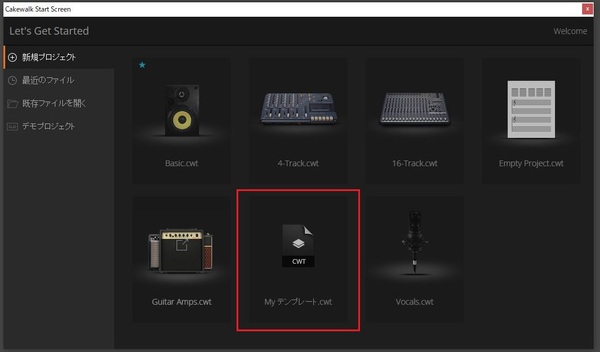
7.このテンプレートをメインで使うつもりのかたは、左上の星をクリックしておきましょう。
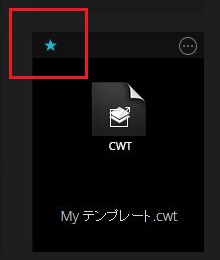
8.[My テンプレート]を開くと、先ほど作成したトラックや音源が準備された状態で、ソフトが立ち上がります。
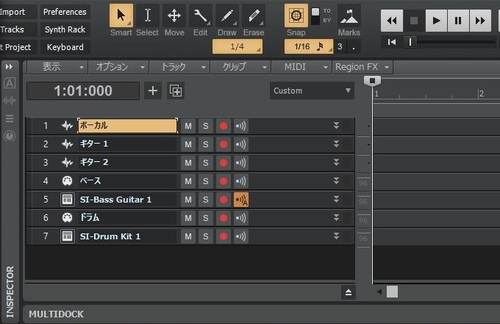
まとめ
今回はプロジェクトの新規作成や保存方法について説明しました。制作中の楽曲はプロジェクトに保存されるので、本章で学んだことはしっかりと理解しておきましょう。
Cakewalk by BandLabの使い方記事は随時追加予定です。使い方が分からないかたは以下の記事も参考にしてみてください。






